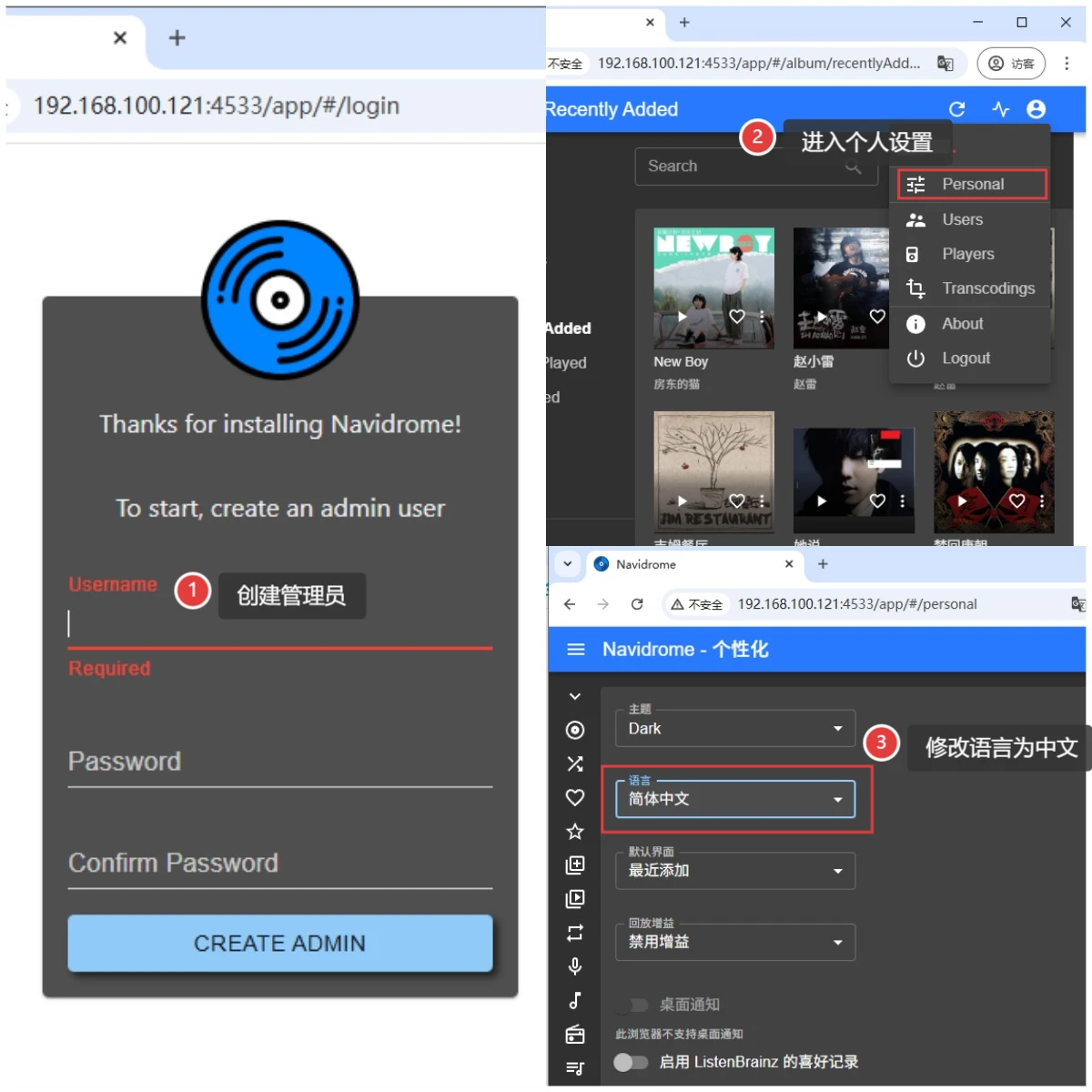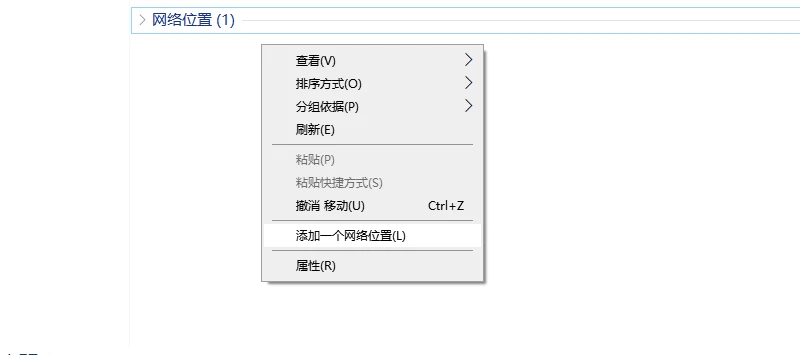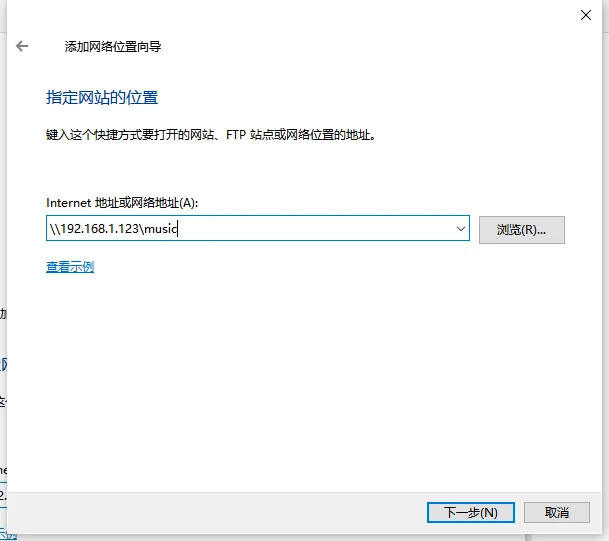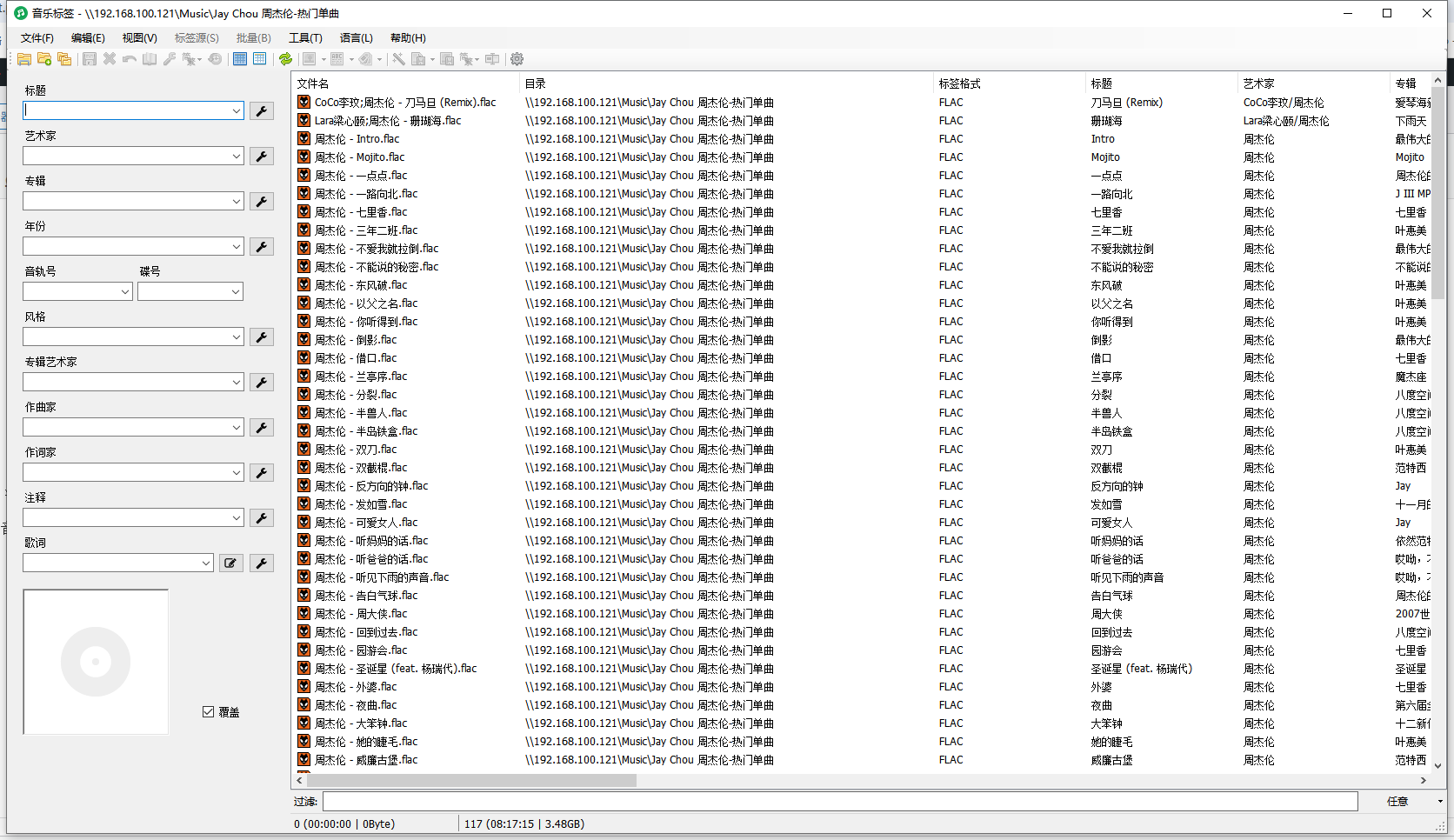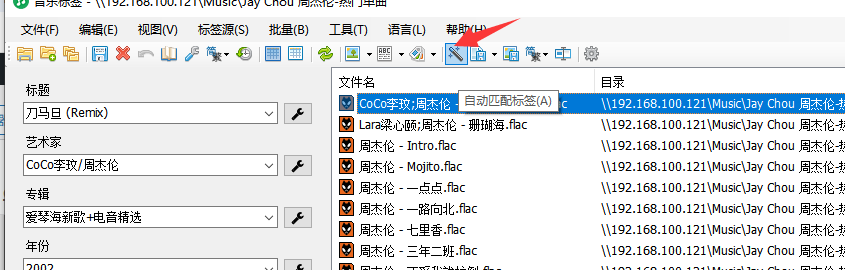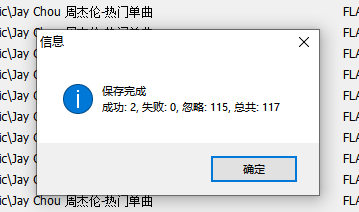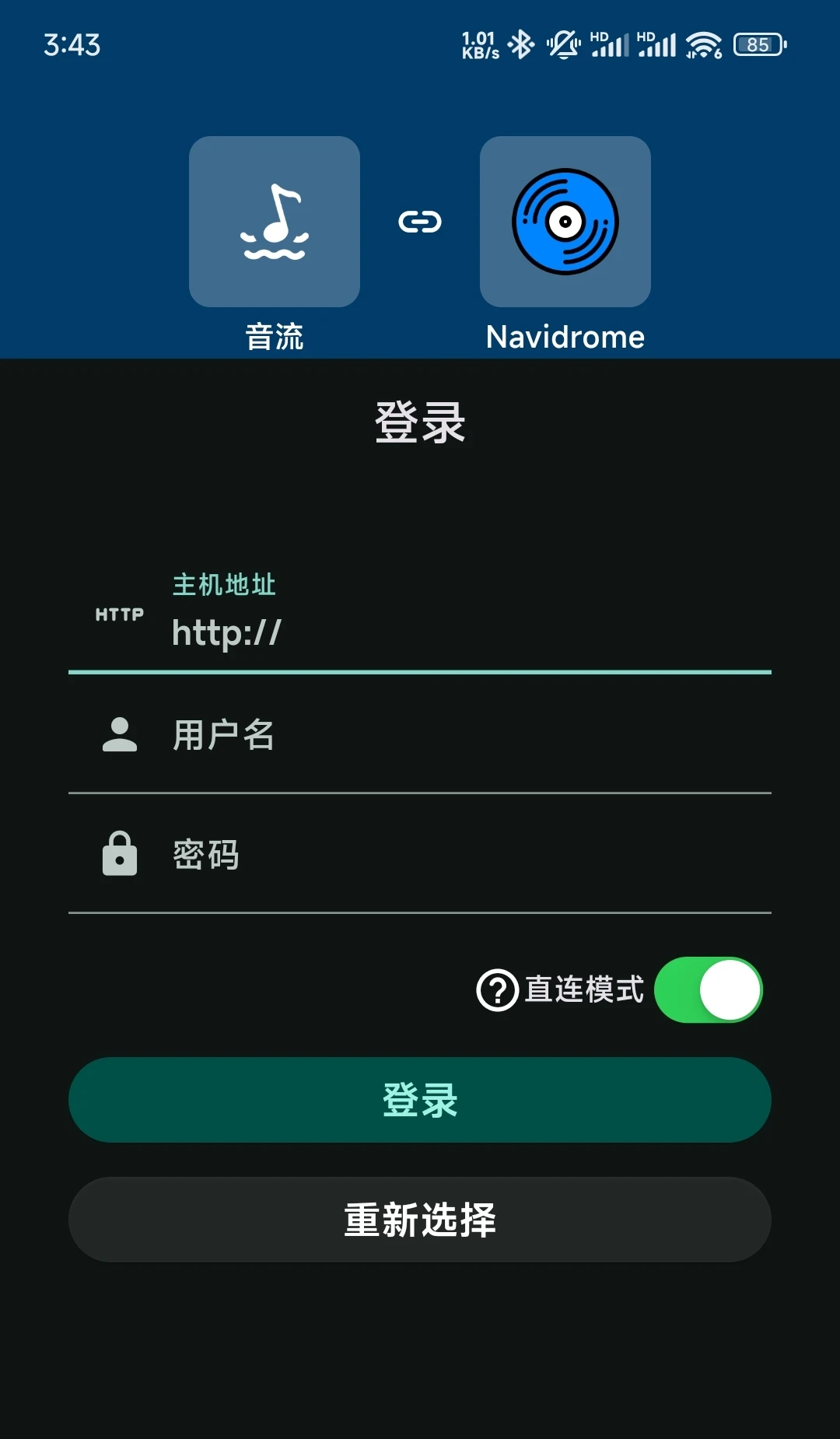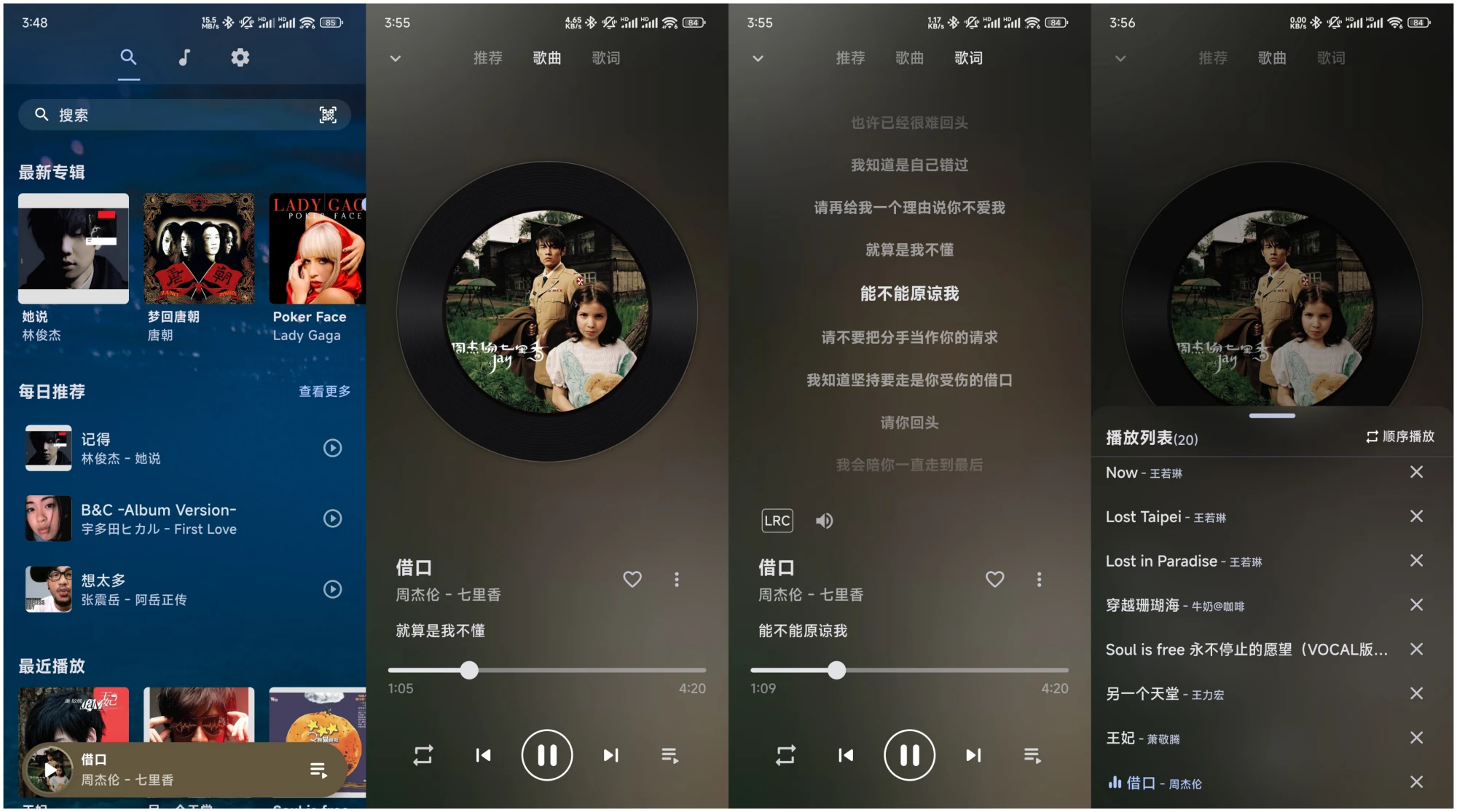飞牛OS打造私有无损音乐库【Navidrome+刮削+内网穿透+音流APP】
本文的 Navidrome和音流部分参考 https://club.fnnas.com/forum.php?mod=viewthread&tid=14177 作者:bailing.
背景
最近把NAS的系统从黑裙转成了飞牛OS。飞牛系统确实轻便,但是目前功能也不多,比如没有类似群晖的Audio Station插件。
我自己通过播放器+webdav的方式发现比较难用,最后还是选择了Navidrome+音流APP的方案。
Navidrome是一个音乐服务器,本身提供web界面在任何设备上都可以播放音乐。
音流APP则是可以连接Navidrome 服务,实现手机APP播放音乐。
准备资料:
音源
准备好自己的音乐文件,最好是FLAC无损格式的,FLAC在无损格式中体积较小 ,而且可以封装歌词封面等标签。
如果有PT站账户,比如馒头的,可以自己去PT站下载。如果没有考虑这个网站 https://www.hifiti.com/
内网穿透
如果你想外网访问,那么最好使用第三方的内网穿透,因为飞牛自带的不支持端口。
MusicTag
一款Windows上可以使用的音乐刮削工具。官网:https://www.cnblogs.com/vinlxc/p/11347744.html
音流APP
一款支持各种音乐服务器的播放器,官网:https://music.aqzscn.cn/
操作说明
1. 安装 Navidrome
1.1,安装飞牛Navidrome应用
1.1.1,打开飞牛应用商店,找到 Navidrome,然后点击 安装。
1.1.2,Navidrome的安装位置随意。
1.1.3,设置音乐文件目录
注意这里选择目录为【音乐文件夹】,就是你存储音乐文件的目录。
这里的目录 /vol2/1000/Music/
- vol2是存储空间2
- 1000是管理员的用户id
- Music是管理员在存储空间2上建了一个文件夹叫Music,我个人将音乐文件存储在此处
请根据你的实际情况填写。
1.2,打开访问Navidrome
安装完成后点击应用图标会通过浏览器打开,地址一般是 ip:4533
- 首次进入需要你创建管理员
- 进入界面是英文的,可以通过设置进行修改语言为中文
2. 内网穿越
建议自行搭建FRP服务,或者购买第三方的FRP服务
另外实测Navidrome穿透只能使用tcp方式不能使用http方式否则访问不了
下面附上一个frpc配置示例
[[proxies]]
name = "Music"
type = "tcp"
localIP = "127.0.0.1"
localPort = 4533
remotePort = 24533
#24533是你对外的端口,根据你的实际填写,这里仅做示例
我实际是自己买服务器搭建的frp服务,我按照以上示例设置好后,我外放访问的地址就是 http://frp服务器ip:24533。
3,音乐刮削
就是匹配下载歌词,歌手,专辑名称,年份,封面等信息。
3.1,Windows挂载音乐目录
先在 此电脑 中添加一个网络位置,然后地址填写\\你的NAS-IP\music,然后填写密码认证即可。这样NAS的音乐目录就挂载在你windows本地了。
3.2,MusicTag中添加音乐目录
打开MusicTag.exe。添加目录选择你挂载好的音乐目录。
然后程序会自动加载你的音乐文件。
3.3,刮削数据
如果这首歌缺少歌词或者封面或者作者信息,那么可以直接选中这首歌(也可以多选或者全选),然后点击 自动匹配标签
然后选择你需要刮削的标签,以及是否需要覆盖已有的数据。然后点击确定,此时程序就开始刮削了,刮削后会自动保存标签信息到flac文件中。
4,音流APP播放音乐
安装好音流APP后打开。连接至选择 Navidrome。
主机地址
选择你Navidrome访问地址
以我示例:
如果你是内网就是 http://内网NAS-ip:4533。
如果你是外网就是 http://frp服务器ip:24533。
因为手机来说都是经常外出,所以我建议一直用外网地址。
用户名和密码
好了,现在你可以在手机上播放音乐了。